
¿Quieres cambiar la foto de perfil en Zoom? Aquí te explicamos cómo hacerlo
noviembre 25, 2023Si utilizas Zoom a diario y muchos de tus amigos, compañeros de trabajo/estudio o familiares te han dicho que deberías ponerte una foto de perfil para que puedan reconocerte más fácilmente, no te preocupes, aquí te vamos a mostrar muy fácilmente cómo puedes cambiar la foto de perfil en Zoom. Por otro lado, si eres nuevo y recién comenzaste a interesarte por Zoom, es necesario que te crees una cuenta.
Cómo cambiar la foto de perfil en Zoom desde el móvil
Si realizas reuniones, asistes a clases o hablas con tus amigos y familiares desde la aplicación de Zoom para Android o iOS, podrás cambiar tu foto de perfil desde la propia aplicación. Sigue todos los pasos que te mostramos aquí para que lo puedas lograr:
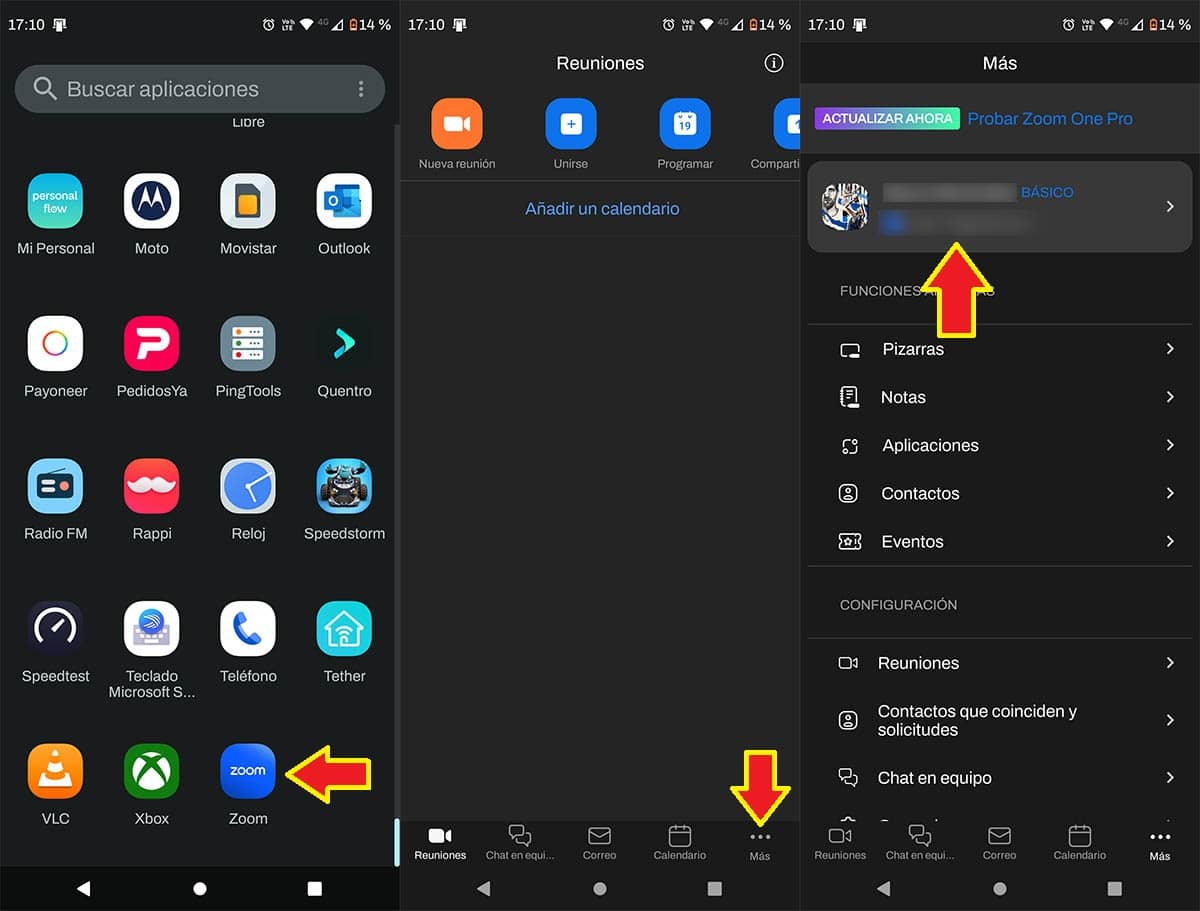
- Primero deberás abrir la app de Zoom.
- Con la app ya abierta y habiendo iniciado sesión con tu cuenta, deberás pinchar con tu dedo sobre la opción que dice Más (ubicada abajo a la derecha de la pantalla).
- Pincha sobre tu cuenta de Zoom (es la primera opción que aparece arriba de todo)
- Toca sobre donde dice Foto del perfil.
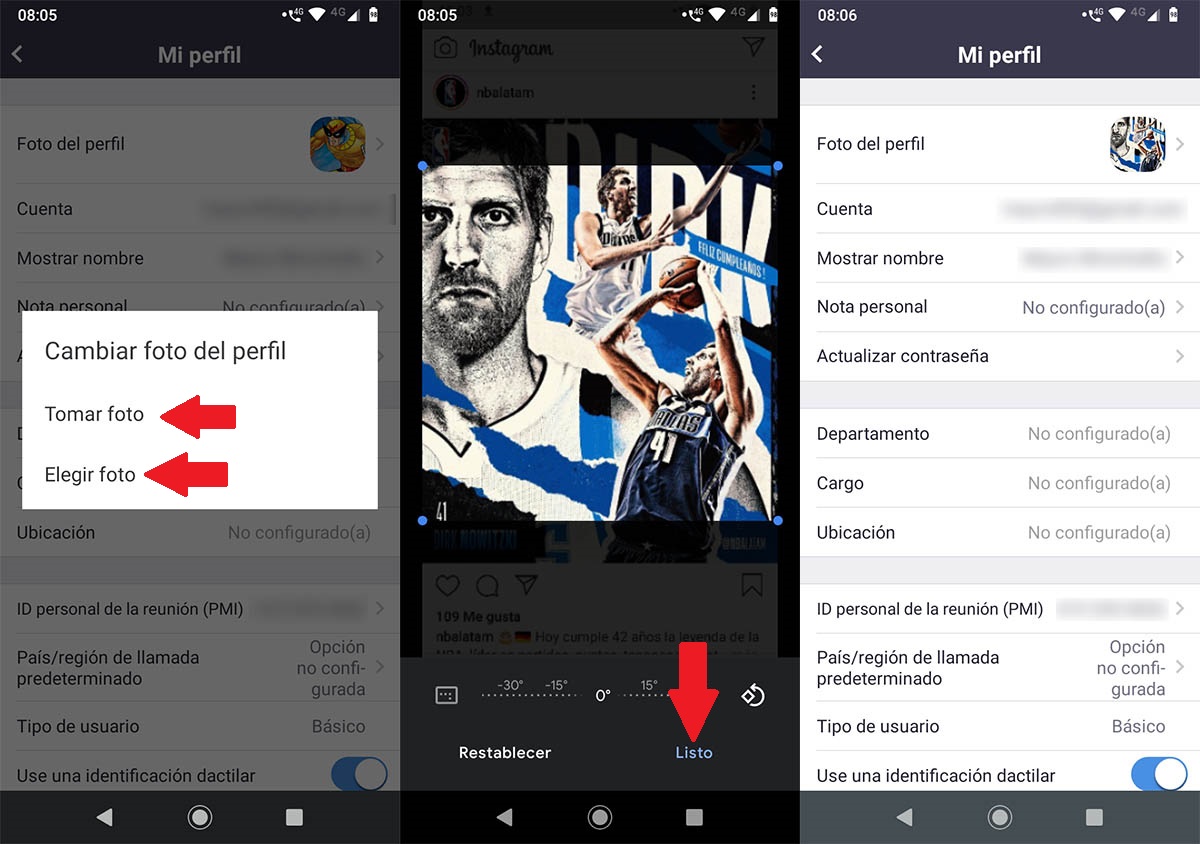
- Tómate una foto con la cámara de tu móvil, o bien elige una foto que tengas guardada en tu galería de imágenes.
- Ajusta la imagen para que entre en el recuadro de la foto de perfil y luego pincha en Listo.
- Si realizaste todos los pasos de forma correcta, tu foto de perfil de Zoom cambiará en cuestión de segundos.
¿Cómo cambio mi foto de perfil en Zoom desde el PC?
Si no tienes la app de Zoom instalada en tu móvil y quieres cambiar la foto de perfil de tu cuenta desde tu PC, no te preocupes, lo puedes hacer muy fácilmente. Sigue todos los pasos que te mostramos a continuación y cámbiala en pocos minutos.
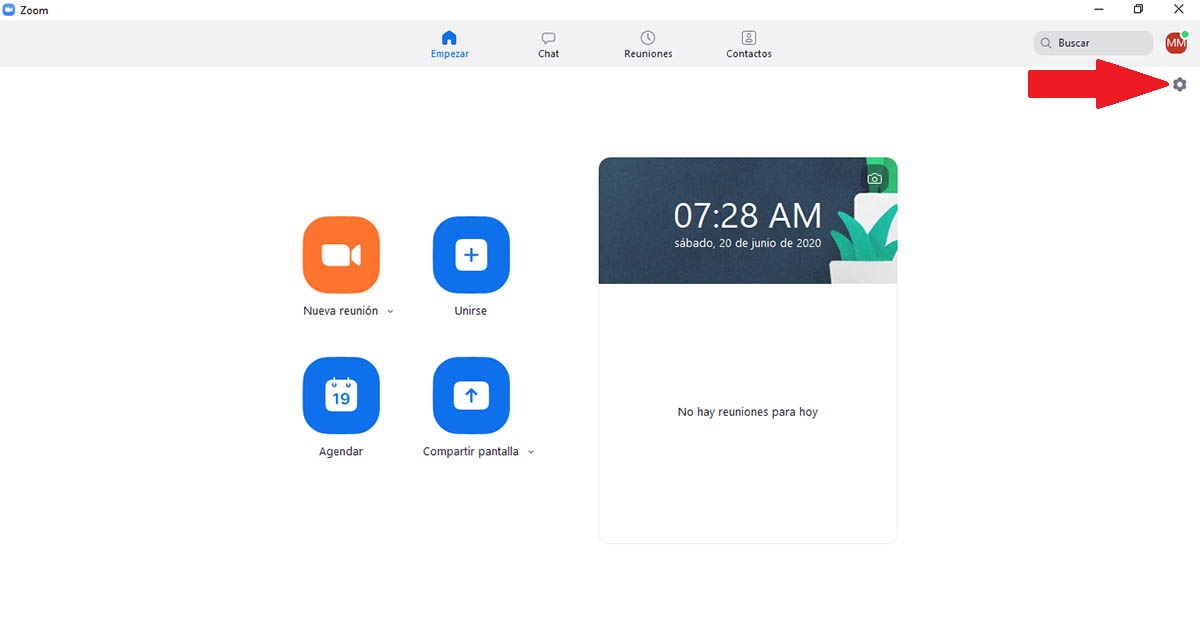
- Una vez abierto el programa de Zoom para PC (en este caso Windows), tendrás que hacer clic sobre la pequeña rueda dentada que se muestra abajo de tu cuenta (arriba a la derecha de la ventana).
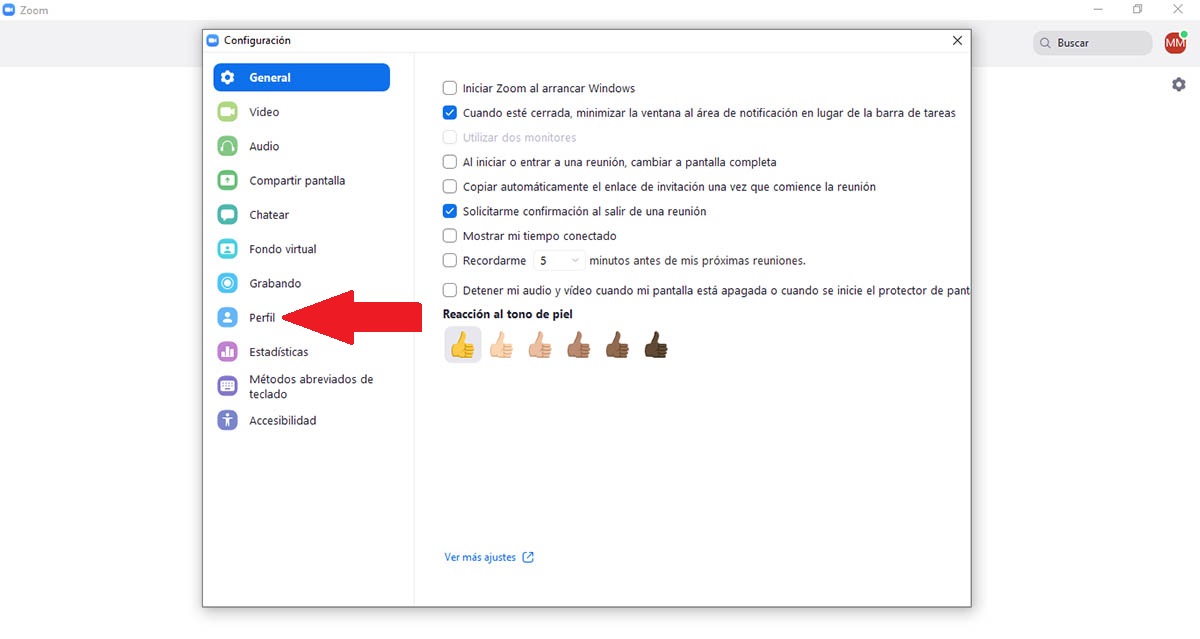
- Se abrirá una nueva ventana con distintas opciones, dentro de esa ventana tendrás que hacer clic en la opción que dice Perfil, ubicada en la parte izquierda de la pantalla (lleva un color celeste).
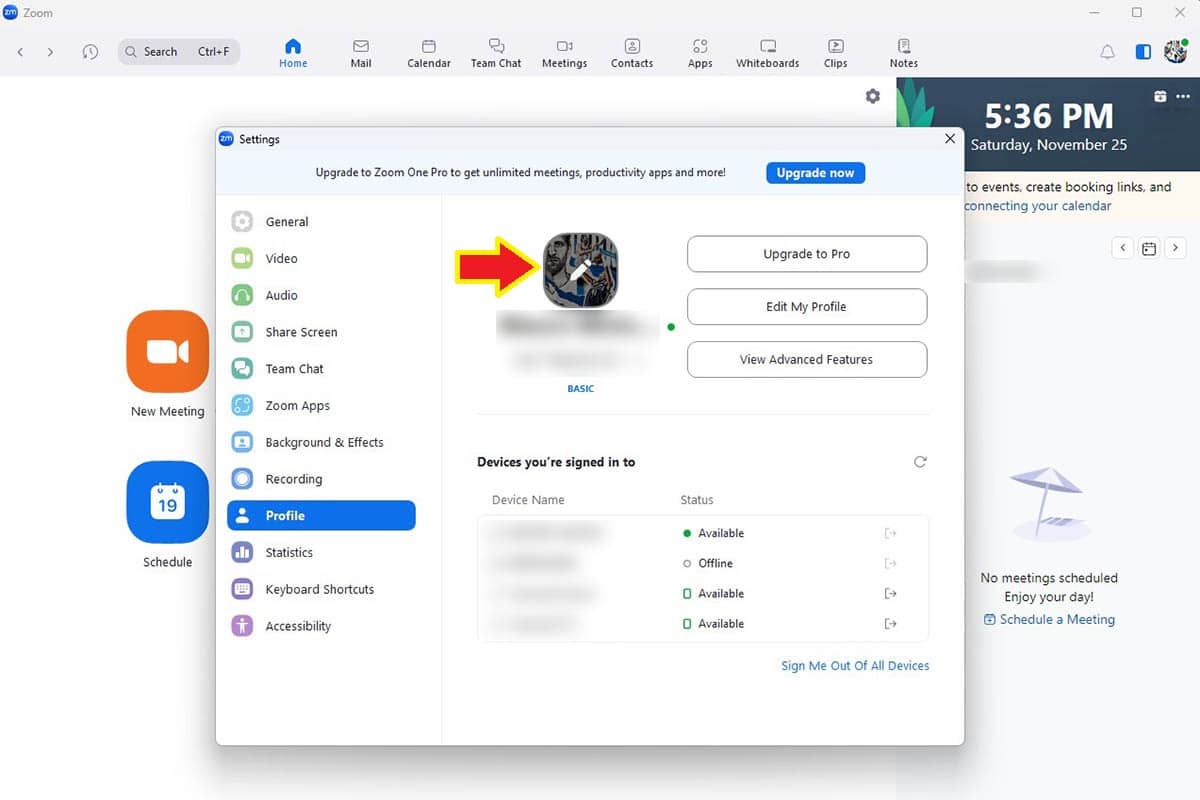
- Por consiguiente, tendrás que hacer clic sobre tu foto de perfil.
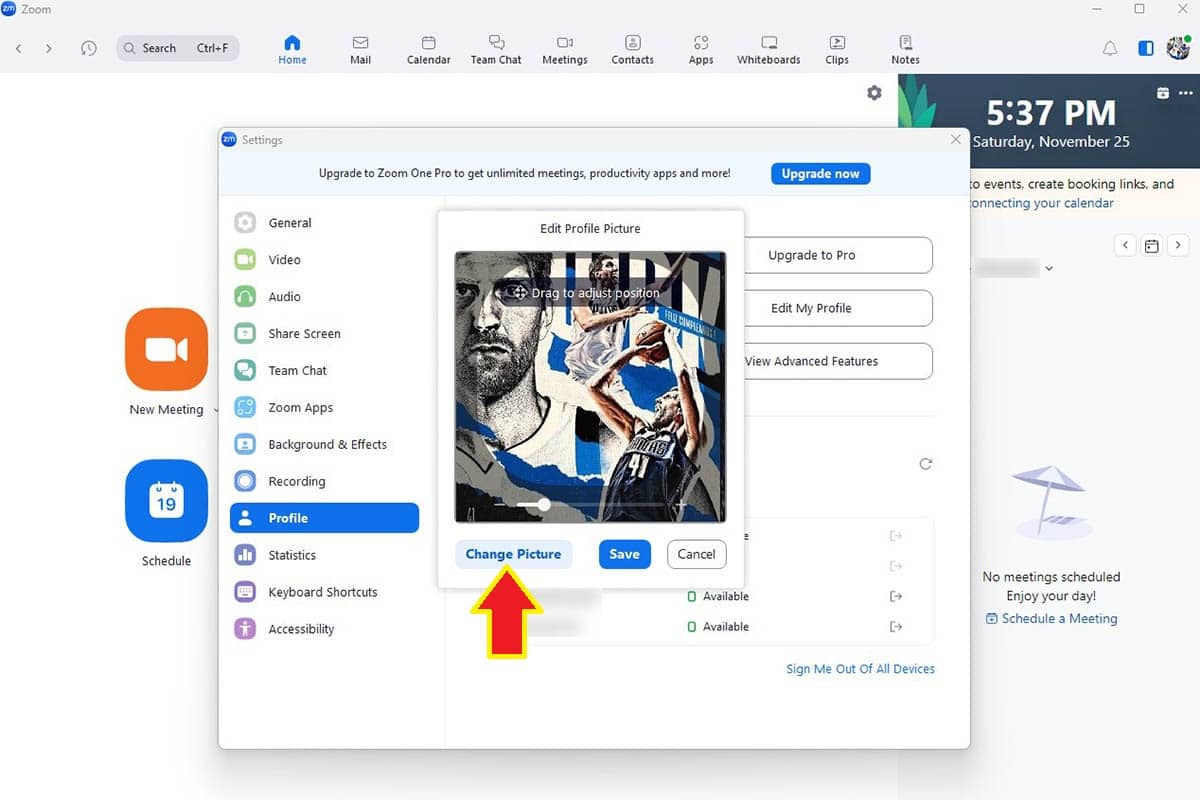
- Luego, tendrás que clicar sobre la opción que dice “Change Picture”.
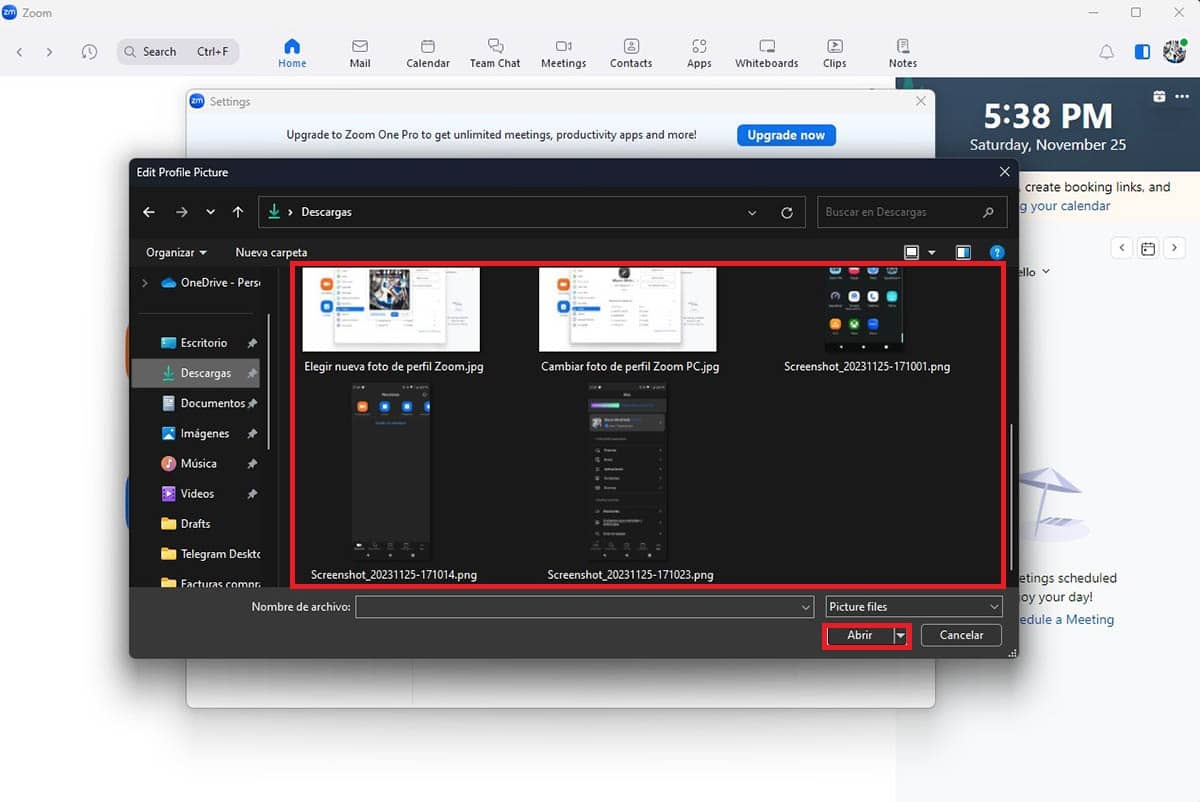
- Selecciona la foto que quieres tener en tu perfil de Zoom.
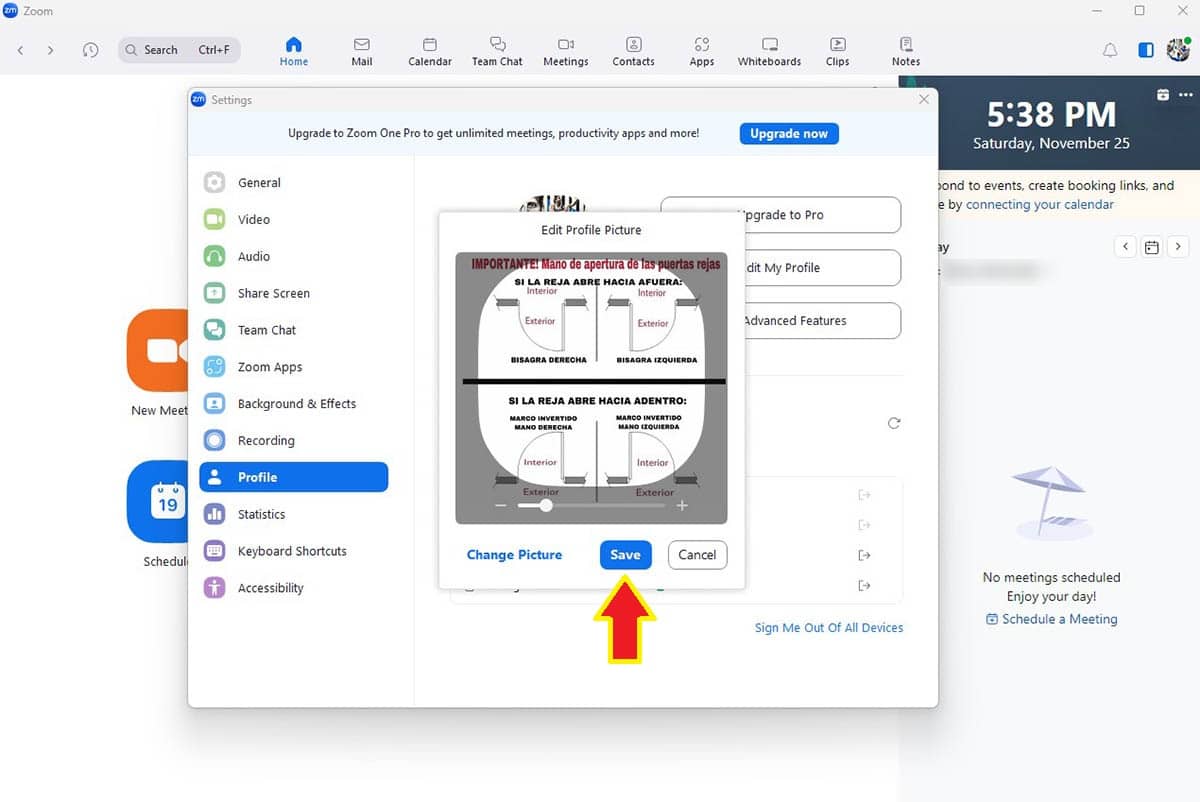
- Ajusta la foto de perfil para que entre en el recuadro que Zoom te recomienda. Una vez ajustada la foto en cuestión, haz clic en la opción que dice Save (Guardar) para que la foto se aplique de forma correcta en tu perfil de Zoom.
El cambio de la foto de perfil de tu cuenta de Zoom se efectuará de forma automática, no tienes que hacer nada más. Por otro lado, si aún no ves tu nueva foto de perfil, te recomendamos cerrar el programa y volverlo a abrir para que la sincronización se haga efectiva.
Sin mucho más que añadir, si tienes problemas siguiendo el tutorial, o bien lo tienes en inglés y quieres cambiar el idioma de Zoom, déjanos un mensaje para que podamos ayudarte a solucionar esos inconvenientes.


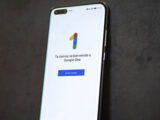
wow confio que funcione mañana lo provare muchas grasias no lo podia aver logrado descubrir sin ustedes muchas grasias
¡De nada! De seguro te funcionará, saludos.
nnn
holoa
Hola
holaaaaaa
He hecho todos los pasos, pero aun así no se actualiza la imagen. Aparece que no está permitido.
hola
xd